WPS表格求和的三种方法
发布时间:2015-10-15 来源:查字典编辑
摘要:WPS办公软件是集合Word、Excel、PPT三种文档。在WPS表格中,常常会将某些表格的数据进行计算,比如求和。那么WPS表格如何求和?...
WPS办公软件是集合Word、Excel、PPT三种文档。在WPS表格中,常常会将某些表格的数据进行计算,比如求和。那么WPS表格如何求和?下面介绍三种方法。
首先我们打开wps,小编以下面这一列数字为例。
方法一:
1、我们在这串数字下输入=su会出现下拉,我们在下拉中选择SUM,按回车。
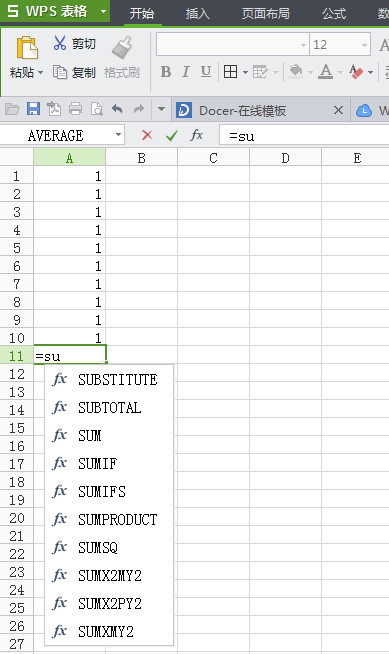
2、就出现下图处=sum(),我们在括号中输入A1:A10,或者直接将鼠标定位到括号中央选择你要求和的数据,按回车。
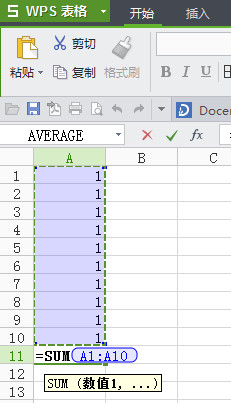
3、就可以看到求和的值了。
方法二:
1、我们可以看到菜单栏,选定你要求和的区域,在开始菜单栏中找到一个求和按钮点击求和按钮就可以求和你选定的数据。
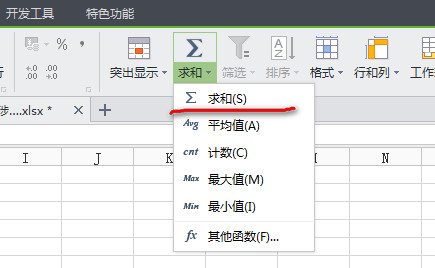
方法三:
1、我们进入公式菜单,前面三个工具都是可以实现求和的。

2、点击插入函数点击sun,点击确定。
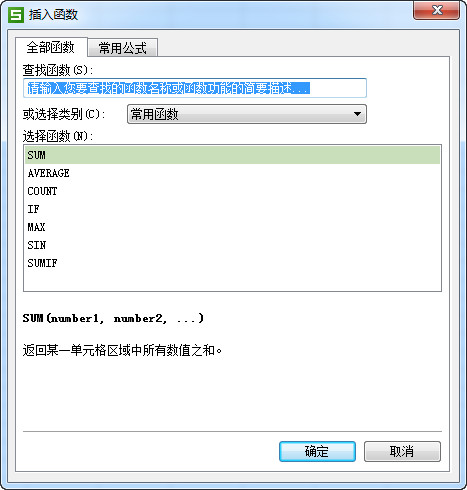
3、将鼠标定位到数值1选择你要求和的数据。
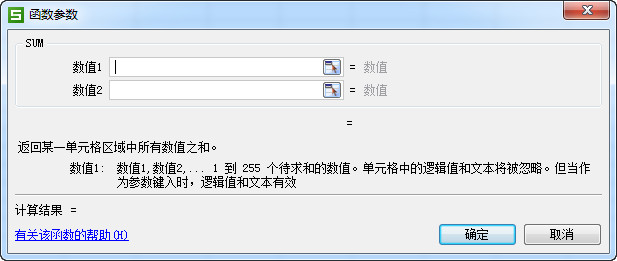
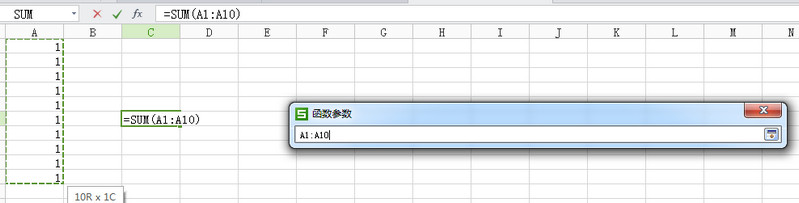
4、在退回的对话框中,点击确定。
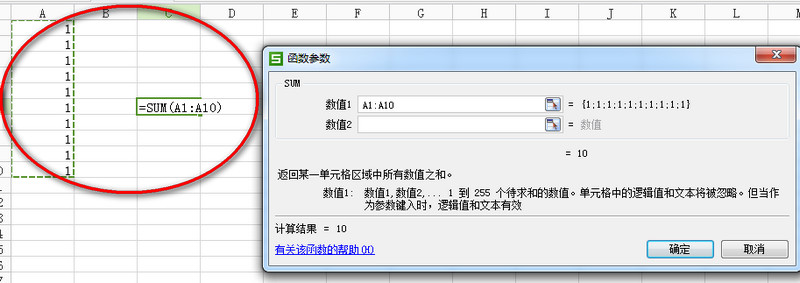
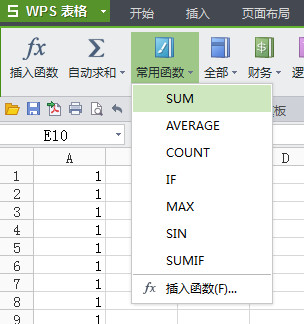
5、单击常用函数选择sum也可以求和,步骤重复3和4。


